Системы координат
Для выбора стандартной ПСК можно также воспользоваться раскрывающимся списком систем координат панели UCS II (ПСК-2), в котором нужно выбрать пункт Front (Спереди) (рис. 9.14).
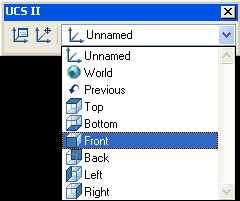
Рис. 9.14. Раскрывающийся список систем координат панели UCS II
В панели инструментов UCS (ПСК) (см. рис. 9.10) собраны кнопки, которые соответствуют различным вариантам (комбинациям опций) команды UCS (ПСК). Поэтому щелчок по любой кнопке этой панели инструментов почти всегда означает, что вызывается команда UCS (ПСК) с некоторой опцией или опциями. Перечислим кнопки панели инструментов UCS (ПСК) по порядку слева направо:
 – вызывает выполнение команды UCS (ПСК) без автоматического выбора опций (далее их задает пользователь);
– вызывает выполнение команды UCS (ПСК) без автоматического выбора опций (далее их задает пользователь); – вызывает диалоговое окно UCS (ПСК) для управления именованными системами координат;
– вызывает диалоговое окно UCS (ПСК) для управления именованными системами координат; – восстанавливает предыдущую ПСК;
– восстанавливает предыдущую ПСК; – восстанавливает МСК;
– восстанавливает МСК; – устанавливает ПСК по объекту;
– устанавливает ПСК по объекту; – совмещает ПСК с выбранной гранью трехмерного тела;
– совмещает ПСК с выбранной гранью трехмерного тела; – устанавливает новую систему координат с плоскостью XY, параллельной экрану (виду);
– устанавливает новую систему координат с плоскостью XY, параллельной экрану (виду); – устанавливает новую ПСК путем переноса начала системы координат;
– устанавливает новую ПСК путем переноса начала системы координат; – устанавливает ПСК путем указания точки на положительном участке новой оси Z;
– устанавливает ПСК путем указания точки на положительном участке новой оси Z; – устанавливает новую ПСК с помощью трех точек (начала координат и направлений осей Х\\ К);
– устанавливает новую ПСК с помощью трех точек (начала координат и направлений осей Х\\ К); – выполняет поворот текущей ПСК вокруг оси Х\
– выполняет поворот текущей ПСК вокруг оси Х\ – выполняет поворот текущей ПСК вокруг оси Y;
– выполняет поворот текущей ПСК вокруг оси Y; – выполняет поворот текущей ПСК вокруг оси Z;
– выполняет поворот текущей ПСК вокруг оси Z; – применяет текущую ПСК к выбранному видовому экрану.
– применяет текущую ПСК к выбранному видовому экрану.
Панель UCS II (ПСК-2) (см. рис. 9.11), помимо раскрывающегося списка именованных систем координат, содержит две кнопки, первая из которых вошла в панель UCS (ПСК), а вторая ( ) позволяет перенести начало текущей ПСК в другую точку, не меняя направления осей координат. Кнопка
) позволяет перенести начало текущей ПСК в другую точку, не меняя направления осей координат. Кнопка  связана не с командой UCS (ПСК), а с командой UCSMAN (ДИСПСК), которая открывает диалоговое окно UCS (ПСК) (рис. 9.15).
связана не с командой UCS (ПСК), а с командой UCSMAN (ДИСПСК), которая открывает диалоговое окно UCS (ПСК) (рис. 9.15).
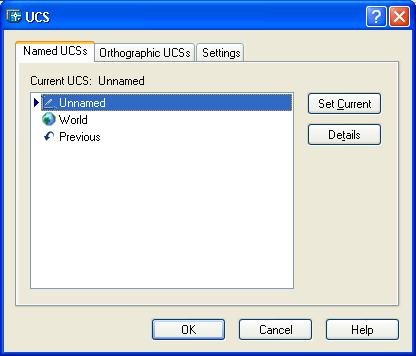
Рис. 9.15. Диалоговое окно DCS, вкладка Named UCSs
Диалоговое окно имеет три вкладки: Named UCSs (Именованные ПСК), Orthographic UCSs (Ортогональные ПСК) и Settings (Режимы). Вкладка Named UCSs (Именованные ПСК) позволяет видеть список именованных ПСК и устанавливать любую из них с помощью кнопки Set Current (Установить). Кнопка Details (Подробности) открывает диалоговое окно UCS Details (Подробности о ПСК) с характеристиками отмеченной ПСК (рис. 9.16).
Вкладка Orthographic UCSs (Ортогональные ПСК) (рис. 9.17) предназначена для работы с основными ортогональными ПСК. Задание параметра Depth (Глубина) позволяет дополнительно переместить плоскость текущей ортогональной ПСК вдоль оси Z Для того чтобы изменить параметр глубины, нужно либо дважды щелкнуть по колонке Depth (Глубина), либо вызвать правой кнопкой контекстное меню, в котором выбрать пункт Depth (Глубина), после чего появится диалоговое окно Orthographic UCS depth (Глубина ортогональной ПСК) (рис. 9.18), в котором можно задать новую глубину.
